Maci ekraaniseaded
Dünaamilise töölaua kasutamine. Kui kasutate dünaamilist töölauapilti, siis see muutub automaatselt vastavalt teie asukoha kellaajale. Klõpsake jaotises System Settings valikul Wallpaper, seejärel valige pilt või Dynamic Desktop. Kui soovite, et ekraan muutuks vastavalt teie ajavööndile, siis lubage Location Services. Kui funktsioon Location Services on lülitatud välja, siis pilt muutub vastavalt Date & Time'i seadete alt valitud ajavööndile.
Keskendumine režiimiga Dark Mode. Töölaua, menüüriba, Dock-riba ja kõikide macOS-iga kaasasolevate rakenduste puhul saab kasutada tumedat värviteemat. Teie sisu paistab esiplaanil ja keskel hästi välja ning tumendatud juhtnupud ja aknad jäävad taustale. Sellistes rakendustes nagu Mail, Contacts, Calendar ja Messages kuvatakse valget teksti mustal taustal, nii et silmadel on hämaras keskkonnas seda lihtsam lugeda.
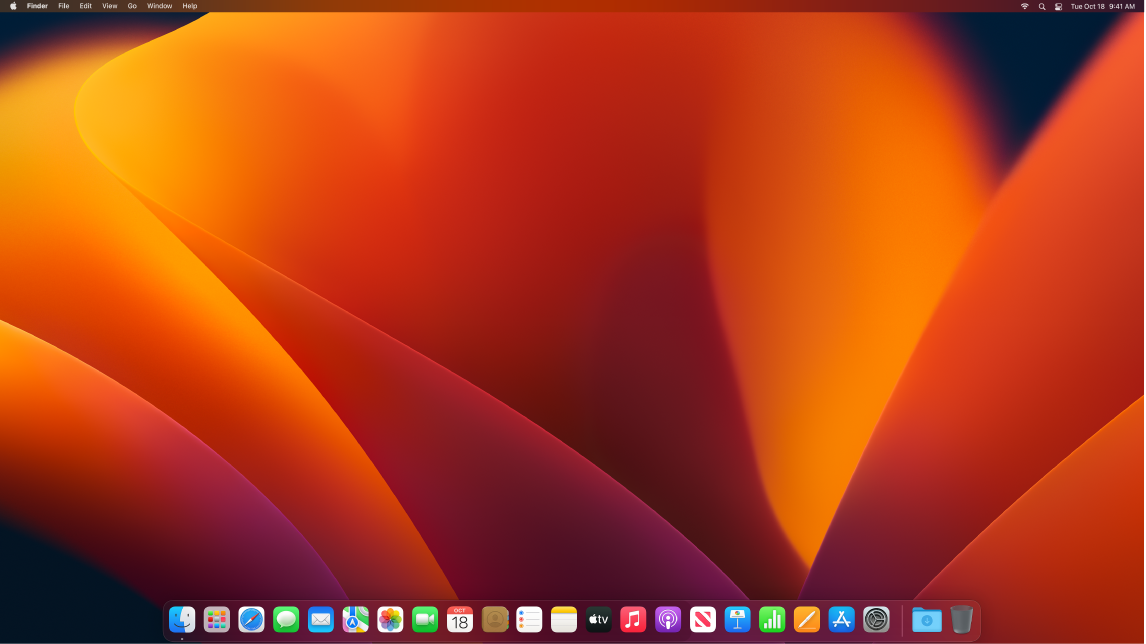
Režiim Dark Mode seadistatud spetsiaalselt fotosid ja pilte töötlevate professionaalide jaoks – värvid ja peened detailid paistavad tumedalt taustalt hästi välja. Kuid see on samuti suurepärane kõigi jaoks, kes soovivad oma sisule keskenduda.
Night Shift. Lülitage Mac öösel või vähese valguse korral soojematele värvidele, et vähendada erksa sinise valguse käes oldavat aega. Sinine valgus raskendab magamajäämist ning soojemad ekraanivärvid aitavad puhata öösel paremini välja. Saate kavandada funktsiooni Night Shift automaatse sisse- ja väljalülitamise kindlatel aegadel või määrata selle sisse päikeseloojangust päikesetõusuni. Klõpsake jaotises System Settings valikul Displays, klõpsake all nupul Night Shift, seejärel tehke soovitud valikud. Lohistage värvitemperatuuri reguleerimiseks liugurit.
Kuvari ühendamine. Saate ühendada Maciga välise ekraani, projektori või HD-televiisori. Kui te pole kindel, mitut välist ekraani teie Mac toetab, siis kontrollige tehniliste andmete jaotist. Avage System Settings, seejärel valige Help > Mac mini Specifications, seejärel tuvastage Video Support (peate võibolla kerima). Vt. Kuvari ühendamine Mac miniga.
Viiterežiimi muutmine. Studio Display ja Apple Pro Display XDR ekraanil on mitu viiterežiimi, mis sobitavad ekraani värvid, eredustaseme, gamma ja valge punkti iga kasutatava meediatüübi nõuetega, sh mitu eelmääratud viiterežiimi HD- ja SD- digitaalse videokino jaoks. Ekraanil on ka režiimid üldisemateks kasutusjuhtudeks, näiteks fotograafia, interneti ja veebiarenduse, disaini ja trükimeedia jaoks. Vt. Apple'i toe artiklit Ekraani viiterežiimide kasutamine.
Lisateabe hankimine. Vt. macOS-i kasutusjuhendi lõiku Ekraaniseadete muutmine Macis.